
Te tudod, mire költöd el a bevételed? Tudod, hova folyik el a legtöbb pénz a kötelező kiadások mellett? Ha ismerős az érzés, hogy hónap közepén már alig várod a fizut, akkor most jól figyelj.
A tudatos pénzügyi tervezés legfontosabb szabálya, hogy tudd, mennyit keresel és mennyit költesz. A mennyit költesz, viszont nem csak a nagyobb kiadásaidról szól, hanem azokról az aprókról is, amelyeket lehet, figyelembe sem veszel. Hogyan tudod fillérről fillére nyomon követni a kiadásaid? Mondjuk úgy, ha megfelelő költségvetés tervezőt használsz, mégpedig a telefonodon, így mindig nálad van. Ebben a cikkben bemutatok 3 ilyen applikációt, amiket én is használtam már, és használok is a mai napig. Számomra nagyon hasznosak voltak és el sem hiszed mennyi pénz maradt ezzel a zsebemben.
1. Spending Tracker
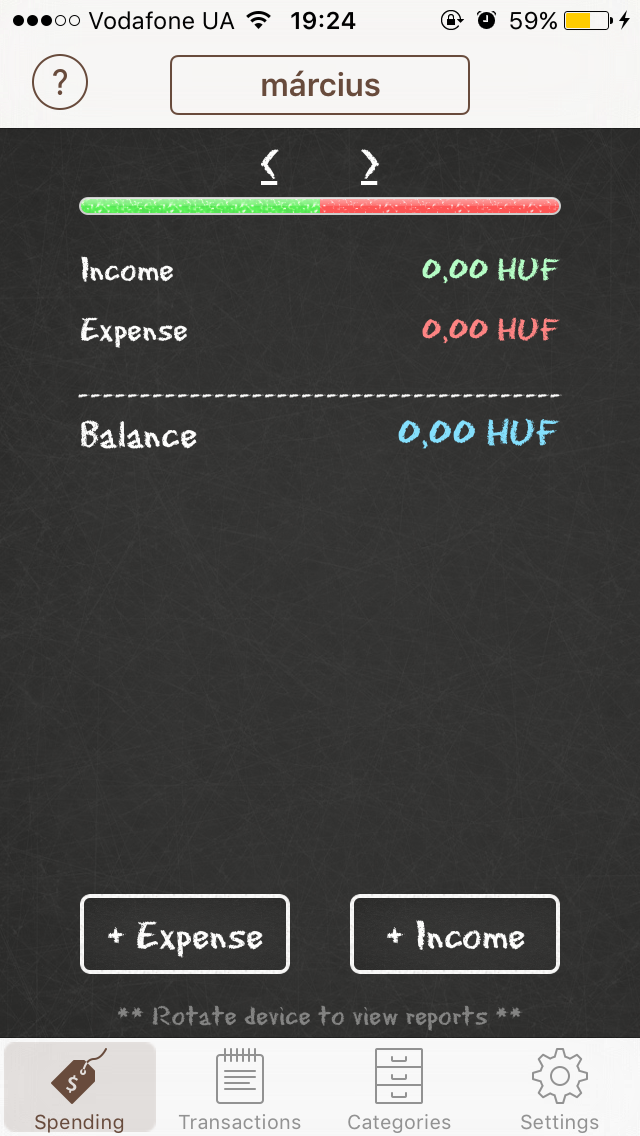
Ez volt az első ilyen applikáció, amit használni kezdtem. A felület egyszerű, jól átlátható, ahogy a képen is látszik. Egy csúszka mutatja az egyenlegedet a kiadásaid és bevételeid között. Van egy funkció, amire véletlenül jöttem rá (fordíts oldalra a telefonod és nézd meg mi történik). A fejlécen kiválaszthatod a havi, heti és éves kimutatást is. +Expense-szel írhatsz be új kiadást, +Income-mal pedig új bevételt. A kiadásokat és bevételeket egyaránt kategorizálni tudod, de erről majd később.
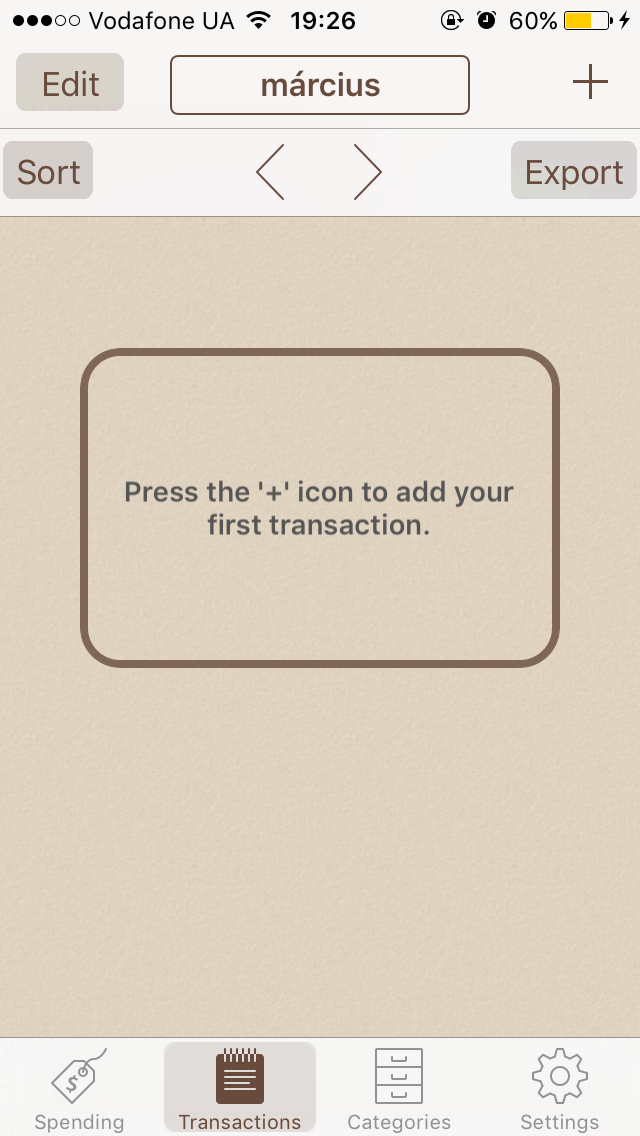
A Transaction fülre nyomva láthatod a havi kiadásaidat és bevételeidet lebontva: mikor, mire, mennyit költöttél. Egy jó tulajdonság, hogy ezt tudod exportálni is pdf és csv formátumba is.
A legújabb verzióba már bekerül egy általam nagyon imádott és hasznos kis funkció a Note-olás. A kiadásaidnak és bevételeidnek megjegyzést tudsz adni, hogy pontos képet kapj, mire is ment el a pénzed.
A Categories fülre kattintva be tudod állítani a kiadásaid és bevételeid kategóriáit. Ezeket átírhatod magyarra, felvehetsz újat, törölhetsz. Olyanra alakítod, amilyenre szeretnéd.
A beállításoknál (Settings) szinkronizálhatod Dropboxba, így igazából bárhonnan elérhetővé válik számodra a költségvetésed. Ezek mellett kurzust is állíthatsz és kóddal védheted az applikációt a kíváncsi szemek elől. Ha érdekel jobban, töltsd le és próbáld ki te magad! Ezt az ikont keresd:
Forrás: www.play.google.com
Összességében: nagyon kényelmes és hasznos applikáció. Egyszerű a használata, és most, hogy belekerült a Note (megjegysés) funkció talán ismét elkezdem ezt használni. Persze ebből is van fizetős verzió, de úgy gondolom a free is megfelelő és gördülékeny.
2. Coin Keeper
Első körben nagyon megtetszett ez az applikáció. Kellőképpen sokoldalú és jól átlátható. Nagyon ötletes és interaktív. DE… sok olyan funkció korlátozott a Free verzióban, ami elvesz a program hatékonyságából.
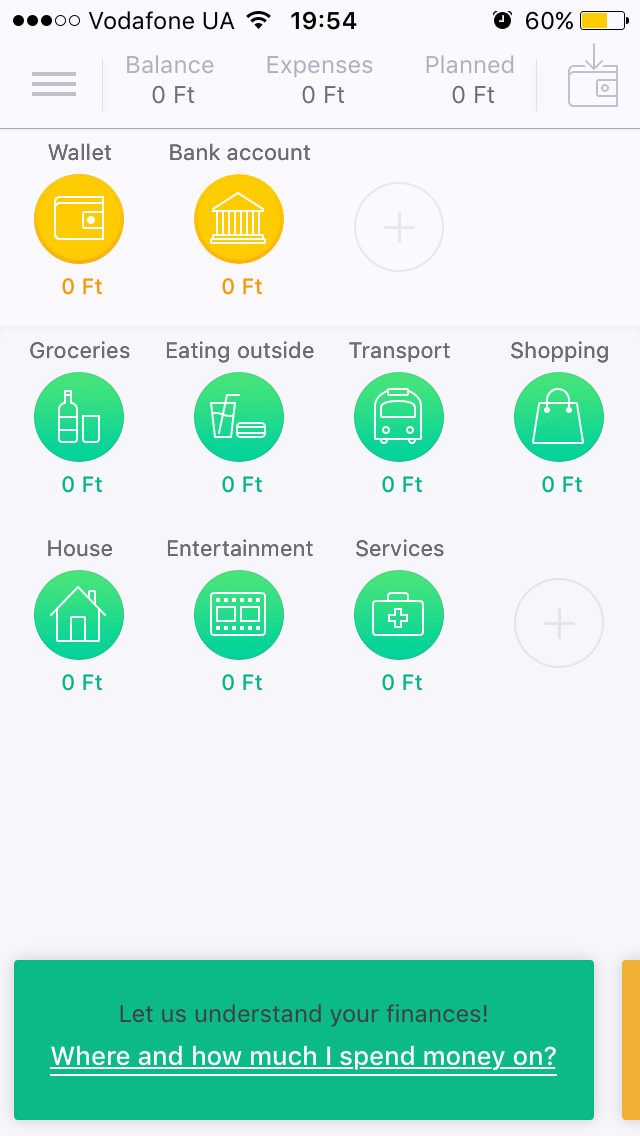
Láthatod, hogy dizájnosabb a kinézet, mint az előző applikációnál, és van benne 1-2 olyan dolog, amit nagyon hasznosnak tartottam. Például: amikor bevételforrást veszel fel, akkor meghatározhatod a valutát, ez akkor hasznos, ha van külföldi valutában beérkező bevételed. A kiadások kategóriáival vigyáznod kell, mert a free verzió korlátozza a felvehető kiadás és bevétel csoportokat.
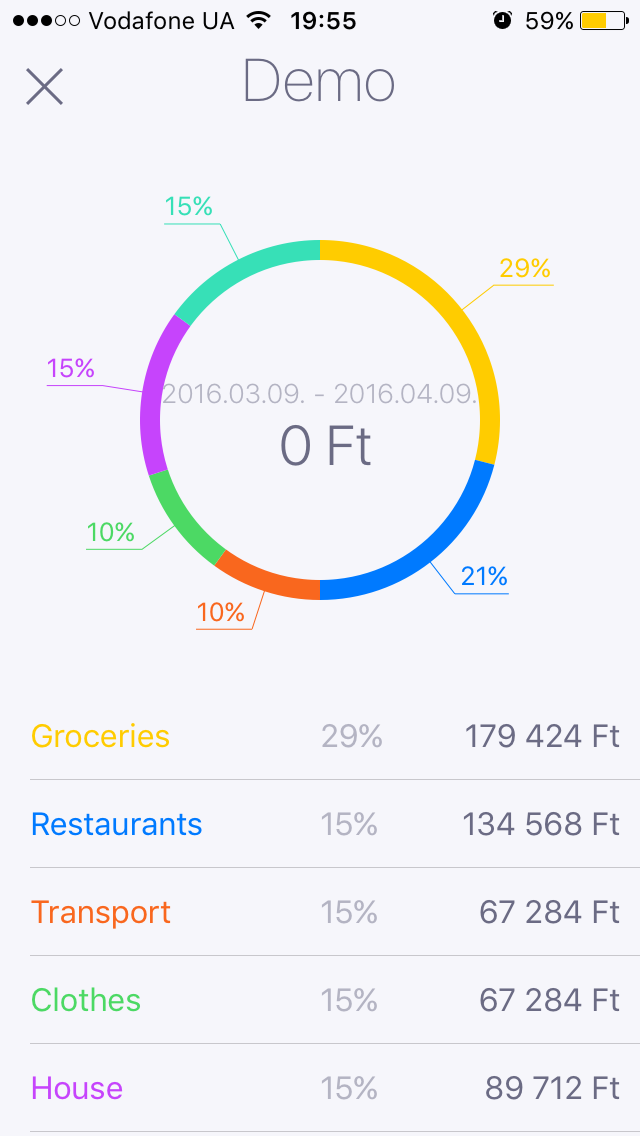
A statisztika része szépen kidolgozott, mint a képen is látható. Ha érdekel komolyabban, töltsd le és próbáld ki te magad! Ezt az ikont keresd: ![]()
Forrás: www.itunes.apple.com
Összességében: Nagyon tetszetős applikáció, jó a dizájn, interaktív felület, kreatív kivitelezés. Egy dolog, ami picit talán zavaró, az a túlzott korlátozás a free verzióban.
3. Expense Manager
Azt kell mondjam, ez egy profi költségvetés tervező applikáció. Az előző kettőnél bonyolultabb is a felülete, de érdemes megtanulni a kezelését. A felülete elég sűrűn tartalmazza az információt, talán ezért nehézkes elsőre a megértése.
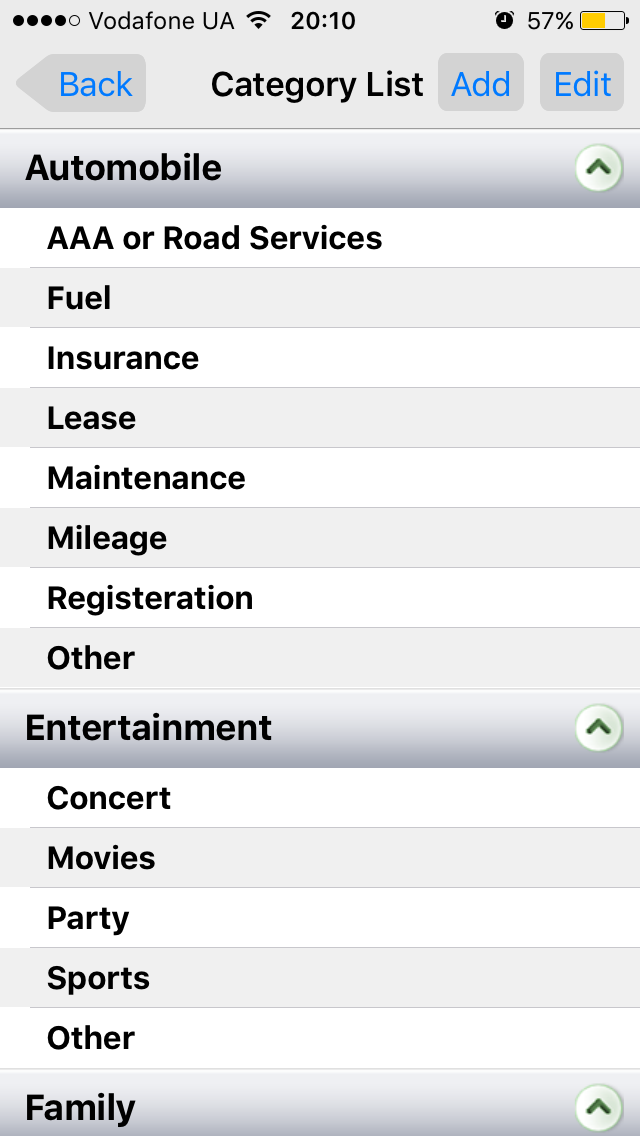
A képen láthatod, hogy a főkategóriák mellett, rengeteg alkategóriát tartalmaz, amiket javíthatsz, törölhetsz vagy hozzáadhatsz. A Recurring opció alatt be tudod állítani a havonta ismétlődő bevételeidet és kiadásaidat. Szintén jelen van a Note funkció, tehát bármelyik bevételhez és kiadáshoz megjegyzést tudsz hozzáfűzni.
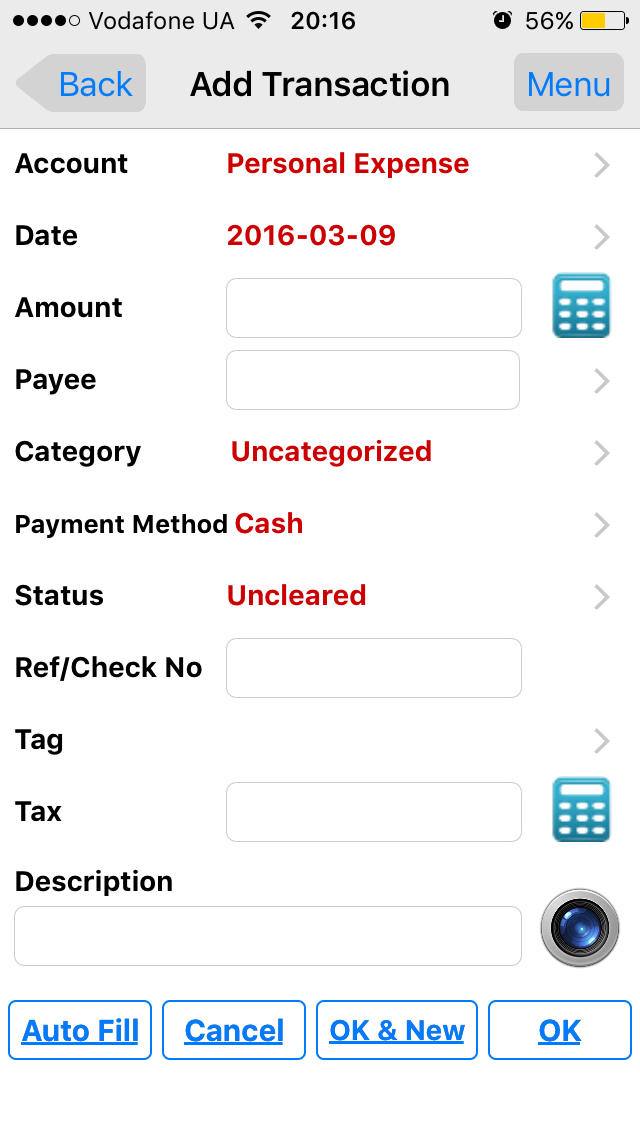
Egy új kiadás esetén a kamera ikonnal rögzíteni tudod a számlát is. Így később be tudod majd írni, ha esetleg sietsz valahová (ez szerintem hatalmas funkció, mert sokszor azért nem írjuk be a kisebb kiadást, mert épp sietünk).
A kamera jelre kattintva lefényképezheted a számlát, így később ki tudod értékelni, ha akarod, hiszen a mai számlákon látszanak a tételek is, mit vettél.
A budget gombbal előre meghatározhatod, hogy mire mennyit akarsz költeni. Teljes képet kapsz arról jelenleg hol állsz, és ezáltal tudod tartani magad a tervhez. A feljebb említett Coin Keppernél is jelen van ez a funkció, de a free verzióban ez is korlátozott. Ha érdekel komolyabban, töltsd le és próbáld ki te magad! Ezt az ikont keresd: 
Forrás: www.play.google.com
Összességében: komoly applikáció, kell hozzá egy pici tanulmányozás, hogy jól megértsd. Viszont ha megtanulod, akkor nagy hasznodra válik. Összetett, rengeteg információt tartalmaz, kreatív. Szinte minden, ami szükséges egy jól átlátható költségvetés elkészítéséhez megvan benne.
Remélem hasznodra válik valamelyik applikáció és hónap végére tisztább képet kapsz a pénzügyeidről. Azonban egy dolgot ne feledj: EGYIK APPLIKÁCIÓ SEM ÉR SEMMIT MEGFELELŐ ÖNFEGYELEM NÉLKÜL! Amint kifizettél valamit egyből írd bele, ne várj egy percet sem, élj a MOST hatalmával, és ugyan így tégy a bevételeiddel kapcsolatban is!
Fotó: Flickr
Akik megkeresték a vagyonukat általában jobban vigyáznak rá, mint akik csak örökölték.
(Charles Caleb Colton)
Ha tetszett az írás, akkor oszd meg barátaiddal, ismerőseiddel.
Inspii Facebookon és Instagramon is.
![]()
https://www.facebook.com/inspiinsts/
![]()




